
Операционната система Windows може да се инсталира на виртуален твърд диск (VHD) да се използва като втора операционна система на компютъра си. В този случай, потребителят може да избере при стартиране на операционната система Windows, без използването на виртуална машина.
Самият файл не е виртуален твърд диск ще бъде разположен на хард диска на компютъра ви. В Windows Explorer, изглежда като обикновен файл с разширение «.vhd на задачите». Можете да настроите Windows на виртуален твърд диск, и да работи изцяло на системата. В този случай, основната операционна система няма да бъдат засегнати от инсталирането на друга версия на операционна система на компютъра си.
С цялото удобство на използването на виртуални машини, има голям недостатък: при работа по основната система, операционната система във виртуална машина ще се забави работата си. Тя идва от факта, че в същото време средства се изразходват един компютър да работи две операционни системи.
Използването на виртуален твърд диск ще реши този проблем. Други Windows ще бъде инсталиран на VHD диск, той не трябва да стартирате виртуалната машина. Операционната система ще се зареди на компютъра от потребителя. Когато Windows, виртуалната твърдия диск, ще бъдат използвани всички ресурси на компютъра, така че забавянето няма да се случи.
Цялата работа по инсталацията на Windows се извършва на два етапа:
-създаването на виртуален твърд диск (VHD)
-Windows инсталация на VHD
Ходим на модула "Управление на дискове".
Изберете диск, на който ще се монтира на виртуалния диск
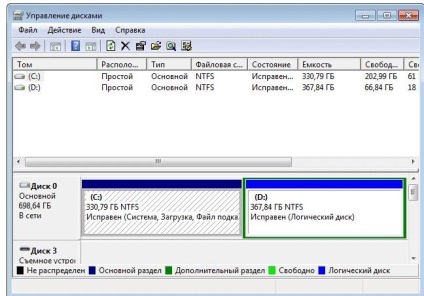
На компютъра, аз избрах С диск на тялото-277 GB, тичане Windows 10 Pro.
Аз ще поставя едно и също съхранението на Windows 10, така че един виртуален диск разпределени 50 GB за безопасност.
Изберете правилния диск, а след това кликнете върху опцията в менюто "Действие" от контекстното меню, щракнете върху опцията "Създаване на виртуален твърд диск."
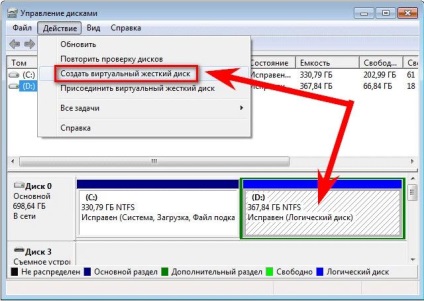
Ще се отвори прозорец "Създаване и приложете виртуален твърд диск."
Размер fiksirovannyy- стабилност, Обем на желания виртуален диск желание

В прозореца "Explorer", въведете името на файла и след това кликнете върху бутона "Save".
Името на файла трябва да се състои от букви и цифри.
Името на запомниш, когато е прикрепен диск е полезно, ако вие сте наред да въведете името на виртуалния диск, помощната програма Diskpart няма да може да се свърже и rapoznat.
В резултат на това, вие сте просто губите пространство, което се разпределя за виртуалната диск.
Raspolozhenie- в главната директория.
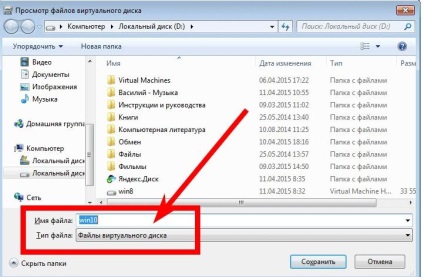
След като приключите със създаването на виртуален диск в дирекция "Управление на дискове" ще бъде нов диск с неразпределено пространство.
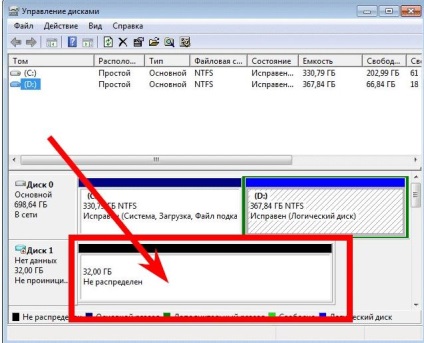
Ако отворите прозореца Explorer, а след това на диска, който сте избрали да създадете виртуално, ще видите, създаден от «win10» виртуален твърд диск с разширение «.vhd». VHD диск се появява в системата като обикновен файл, но в действителност - е виртуален твърд диск.
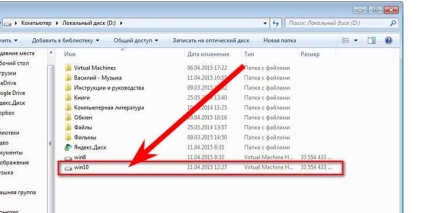
След това ще бъде необходимо да се стартира от DVD диск или USB стартиращ диск, и след това да инсталирате операционната система на виртуален диск VHD
В "Инсталиране на Windows», ще трябва да отговори на въпроса: "Къде искате да инсталирате Windows»?. Тук трябва да изберете виртуален твърд диск за инсталиране на системата, но в този прозорец, тя няма да бъде показана.
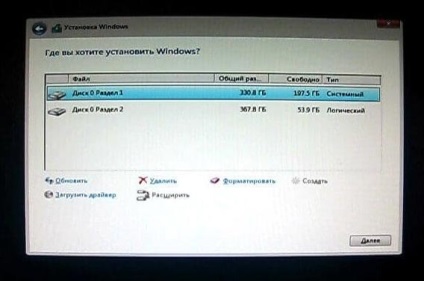
Научете VHD буквата ще използва интерпретатор на команден ред. За да стартирате интерпретатор на командния ред, ще трябва да кликнете на комбинация от клавиши на клавиатурата «Shift» + «F10».
От начало, от командния ред, ще трябва да се знае, буквата на устройството, в която преди това сте създали виртуален твърд диск. Диск писма могат да се различават от тези на букви, които виждаме в Windows Explorer.
За да стартирате помощната програма, пише в командния ред, думата «Diskpart» (без кавичките) и след това кликнете върху «Влез» ключ.
На следващо място, на нов ред, тип «обем списък» (без кавичките) и след това натиснете «Влез».
След това, в командния ред ще се покажат всички дискове на вашия компютър.
Първо, въведете следната команда, за да изберете виртуален твърд диск:
(Където F- буквата, на която сте създали виртуален диск
win10.vhd- име на вашия виртуален диск)
След това кликнете върху «Влез» бутон. В рамките на командния пост изглежда, че виртуалния диск е успешно избран с помощта на DiskPart.
В непосредствена близост до новата линия, въведете следната команда:
След това кликнете върху «Влез» бутон. Ще видите запис на това виртуално устройство свързано успешно с помощта на DiskPart.
Сега трябва да изберете диск, и след това кликнете върху бутона "Напред" и да продължи инсталацията на Windows
Какво бихте го види в актуализацията razdela- кликване на прозорец за избор.
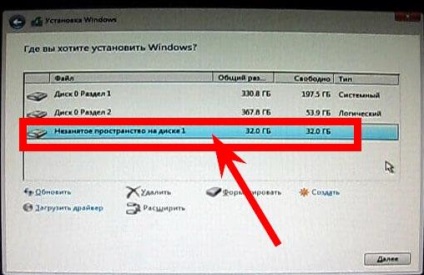
Имах запис, който не може да бъде инсталиран в дял на Windows. Игнорирайте това съобщение, кликнете върху бутона "Напред"
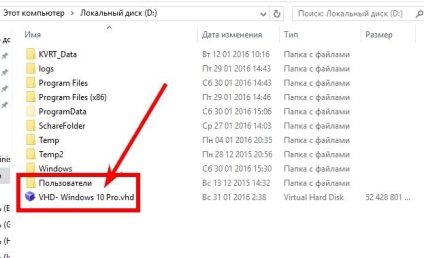
Неговият диск Обадих WHD- Win10Pro
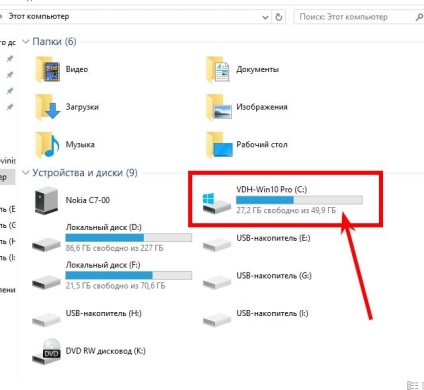
Локален диск D- върху него сложих един дом Windows, и върху него, аз създаде виртуален диск.
Локален диск F- това беше като да съхранявате различни дискови изображения и остана.
От Windows, виртуалната дискетата на разположение на всички устройства, които са в системата.
И обратно, в дома си система, виртуалната диск се вижда.
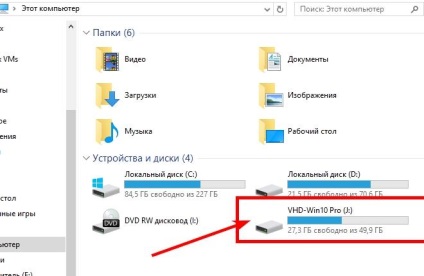
Изглежда, че е все още.
Не запаси в процес на изграждане. монтиран диск и инсталирането на системата не е било.
Само след отваряне на командния ред, не се променят оформлението.
Реших простота ще трябва да използвате клавишите от лявата страна на клавиатурата, а не право. както обикновено.
Най-важното нещо, за да си спомня името на вашия виртуален диск, който му даде. Направих грешка с probelom- не е определена кола, трябваше да отмените инсталирането, обувка Windows и да се уточни точното име на виртуален диск.
Необходимо е да се вземе предвид всичко, включително интервали, не е прав ще влезе-името на диска не е определена.
При първото стартиране на нова система за да се определи колко Windows 10 VHD от обема 7.
След рестартирането определени в том 1.
Очевидно така тя работи модула за създаване на виртуален диск.
Активирането се извършва от един и същи ключ, както у дома система и Microsoft uchotka е бил използван, е един и същ.
Все още има време. След като инсталирате Windows, виртуалният диск остава по-малко от половината.
Погълна дузина 27-концерти, все още не е имал време да се опита и да работите.
Свързани статии
